Cuando se conecta un USB a una Mac, OS X crea una serie de archivos ocultos en el USB, incluido un índice de Spotlight y una carpeta de Papelera.
Ejemplo desde la terminal para un USB "Sin título":
$ ls -a /Volumes/Sin título
.Spotlight-V100
.Trashes
._.Trashes
.disk
.fseventsdIncluso hace esto en la tarjeta de memoria xD de mi cámara, por lo que después de haber copiado mis fotos y eliminarlas de la tarjeta, la tarjeta sigue estando llena.
¿Es posible desactivar esto para los USB y tarjetas de memoria, para que OS X escriba estos archivos en el disco principal o no los escriba en absoluto?

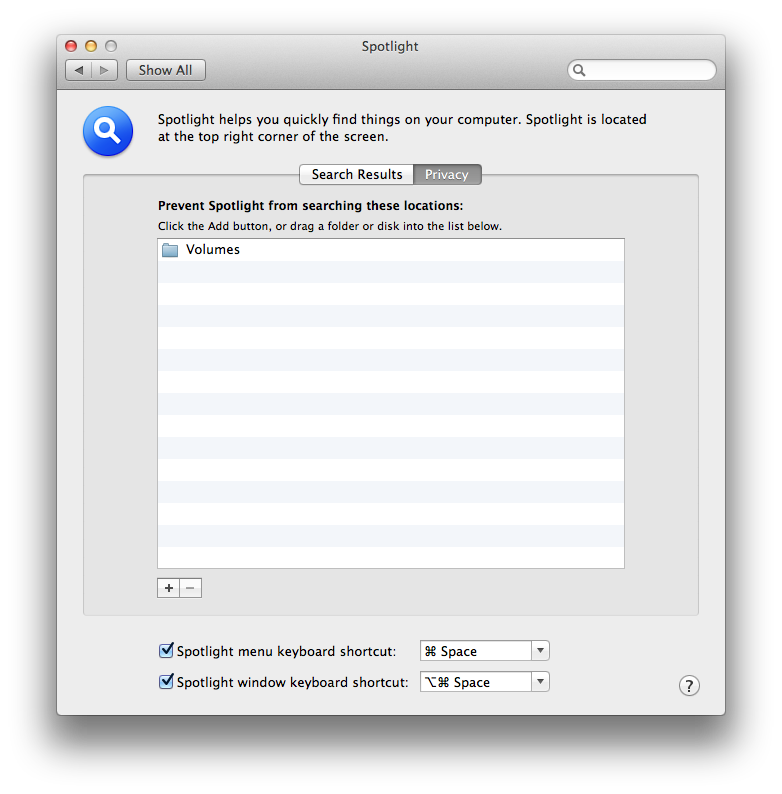
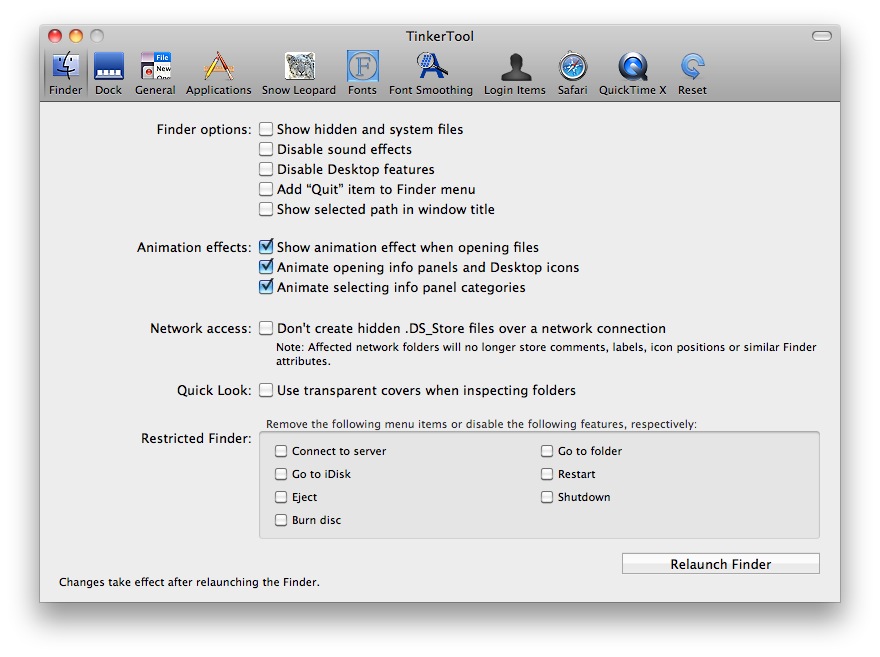
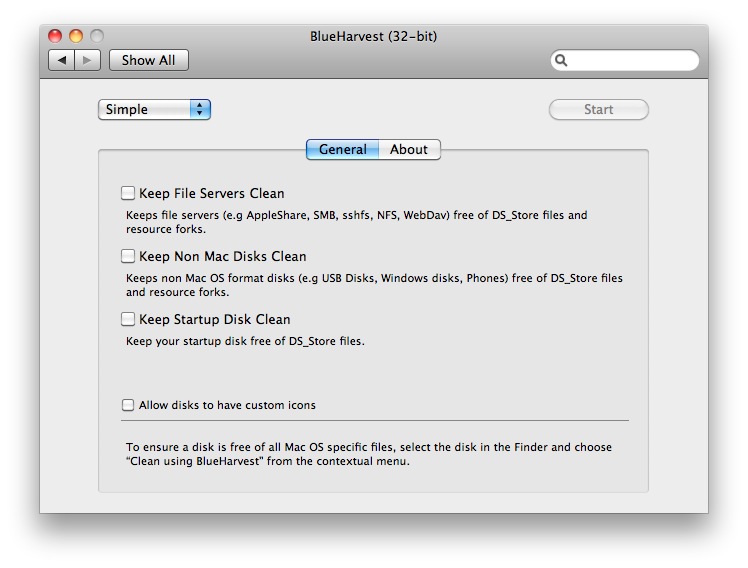


0 votos
Los comentarios no son para discusiones prolongadas; esta conversación ha sido trasladada a la sala de chat.